10 maneiras de corrigir o código QR da câmera do Android que não está funcionando
Publicados: 2023-02-20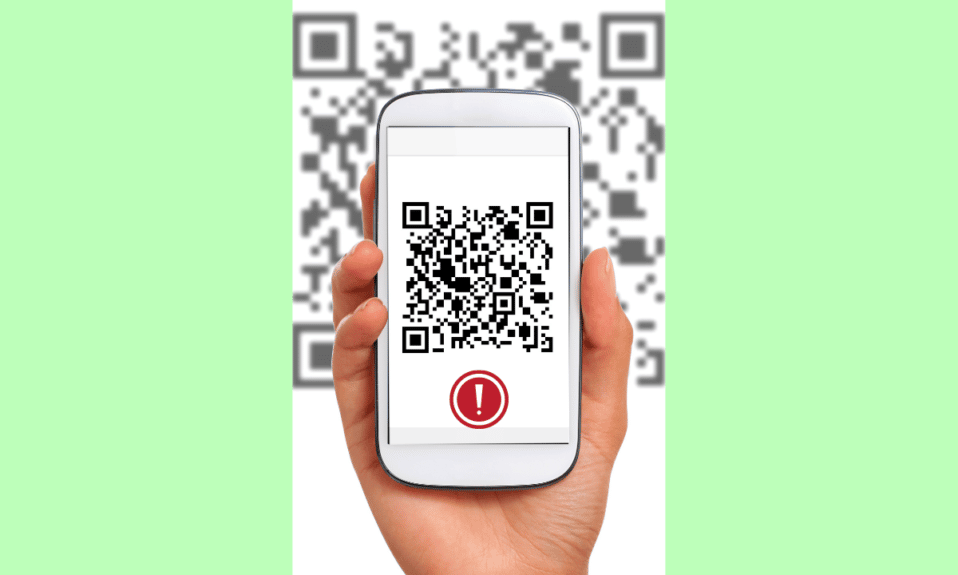
Os códigos QR, sem dúvida, tornaram nossas vidas mais fáceis. Desde o seu surgimento, eles provaram ser bastante eficazes no que diz respeito a facilitar as transações, digitalizar menus e outros usos. O código QR nada mais é do que um padrão escaneável que armazena muitos dados. Esses dados podem se transformar em um link, imagem ou texto. Especialmente, após a atualização do Android 13, tornou-se muito fácil escanear um código QR. No entanto, se você for um usuário do Android, é provável que não consiga escanear esse código em seu telefone. Se você é alguém que está lidando com o mesmo problema, resultando no código QR da câmera Android não funcionando, então você veio ao lugar certo. No documento de hoje, discutiremos os motivos que acionam a câmera que não escaneia o código QR e os diferentes métodos que você pode tentar para corrigir esse problema. Também mostramos como corrigir o problema do código QR da lente do Google que não está funcionando. Portanto, vamos começar descobrindo os principais problemas e, em seguida, com vários métodos para resolver o código QR que não funciona no seu telefone Android.
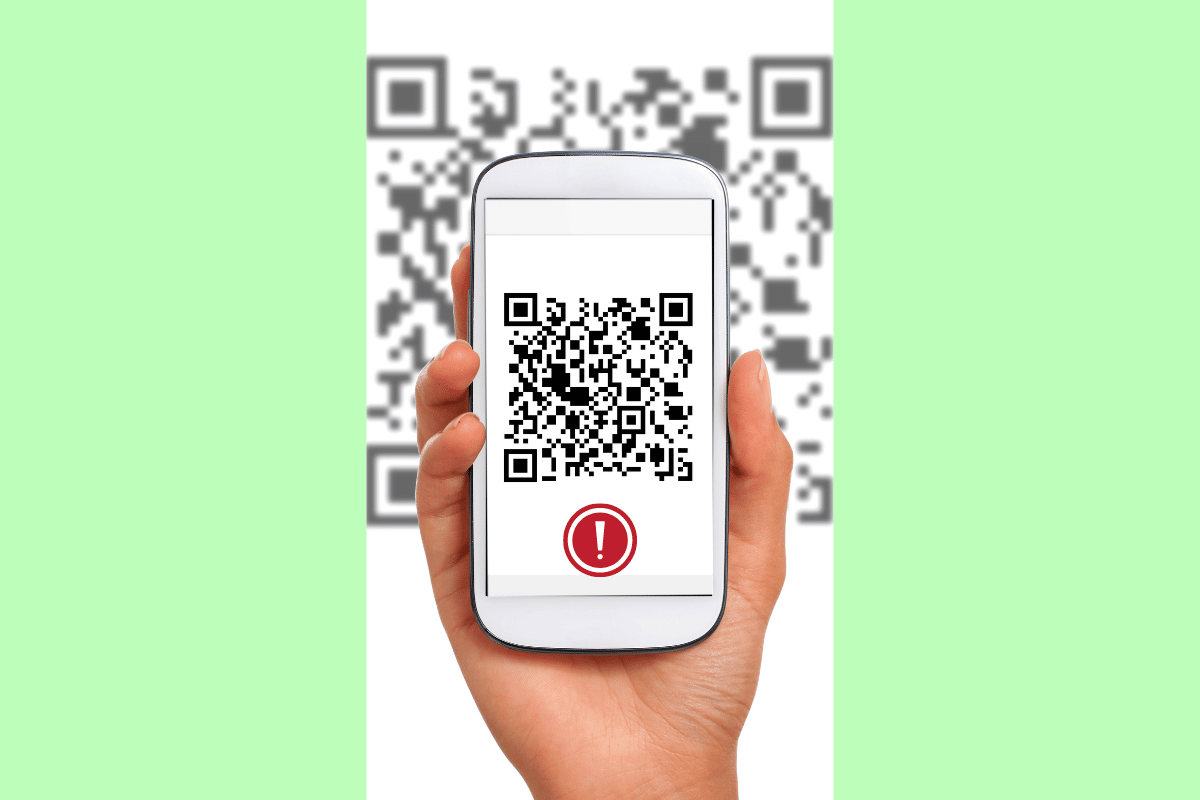
Como corrigir o código QR da câmera do Android que não está funcionando
Neste artigo, fornecemos as soluções para resolver o problema da câmera que não lê o código QR no dispositivo Android.
Razões por trás do problema do código QR da câmera do Android não funcionar
Há uma série de problemas que podem impedir que os códigos QR funcionem em seu telefone Android, vejamos os motivos abaixo:
- Problemas com a lente da câmera do seu telefone Android.
- Posicionamento incorreto do código QR.
- Problemas de iluminação e distância.
- O recurso de sugestões do Google Lens foi desativado.
- Versão desatualizada do Google Lens.
- Versão desatualizada do sistema operacional Android.
Como corrigir o código QR do Google Lens que não está funcionando
O scanner de código QR no seu telefone Android pode não estar funcionando devido à abertura de uma página da web, login em uma conta social ou devido aos motivos mencionados acima. Nesse caso, existem alguns métodos que você pode tentar facilmente em seu dispositivo para corrigir o problema imediatamente. Vamos dar uma olhada nesses métodos testados e comprovados em detalhes abaixo:
Observação: Como os smartphones Android não possuem as mesmas opções de Configurações, elas variam de fabricante para fabricante. Portanto, verifique as configurações corretas antes de alterar qualquer uma em seu dispositivo . As etapas são realizadas no Vivo 1920 e podem variar para outros dispositivos Android.
Método 1: Limpar a lente da câmera
A primeira coisa que você deseja fazer para corrigir o problema do código QR no seu dispositivo Android é limpar a lente da câmera. Às vezes, a sujeira na lente da câmera pode impedir que você leia o código corretamente. Portanto, você pode passar um pano limpo na câmera para remover a sujeira dela. Depois de limpar, tente escanear o código corretamente novamente.
Método 2: reinicie a câmera
Outra solução fácil para corrigir o problema do QR não funcionar é forçar o encerramento do aplicativo Câmera e reiniciá-lo. É extremamente difícil tentar, você pode verificar as etapas abaixo para reiniciar o processo da câmera:
1. Pressione e segure o ícone da câmera no seu dispositivo Android.
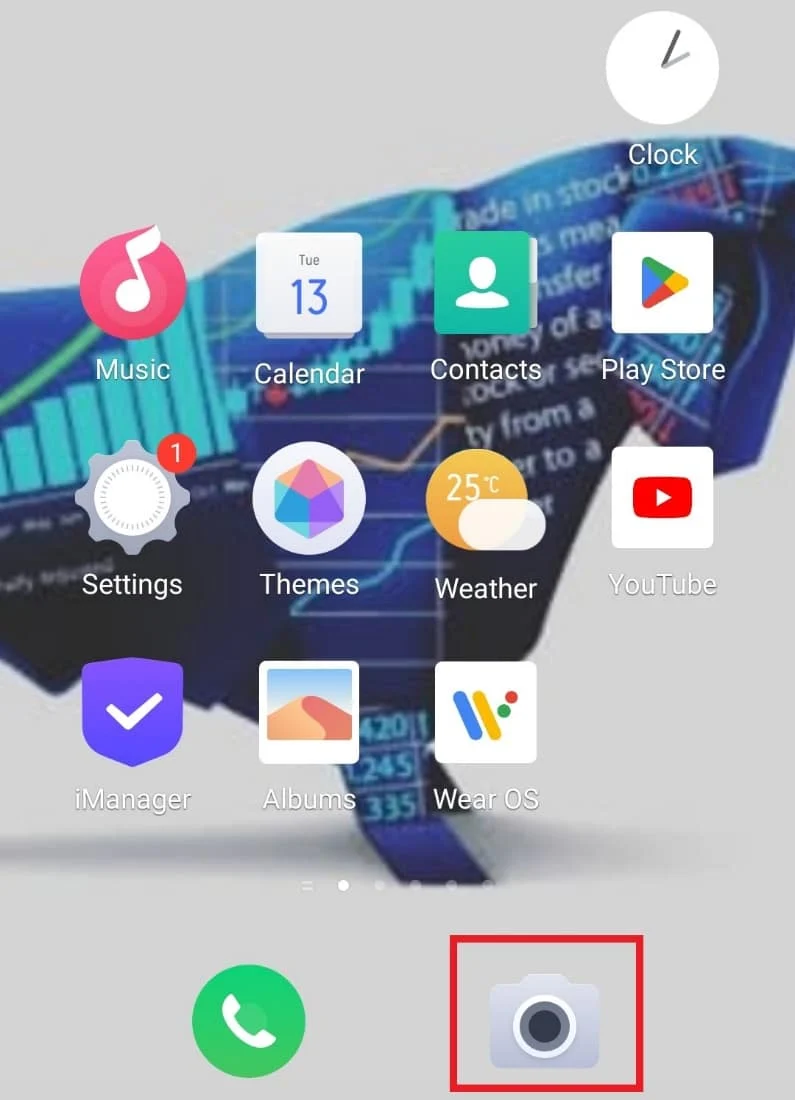
2. Agora, selecione Informações do aplicativo no menu pop-up.
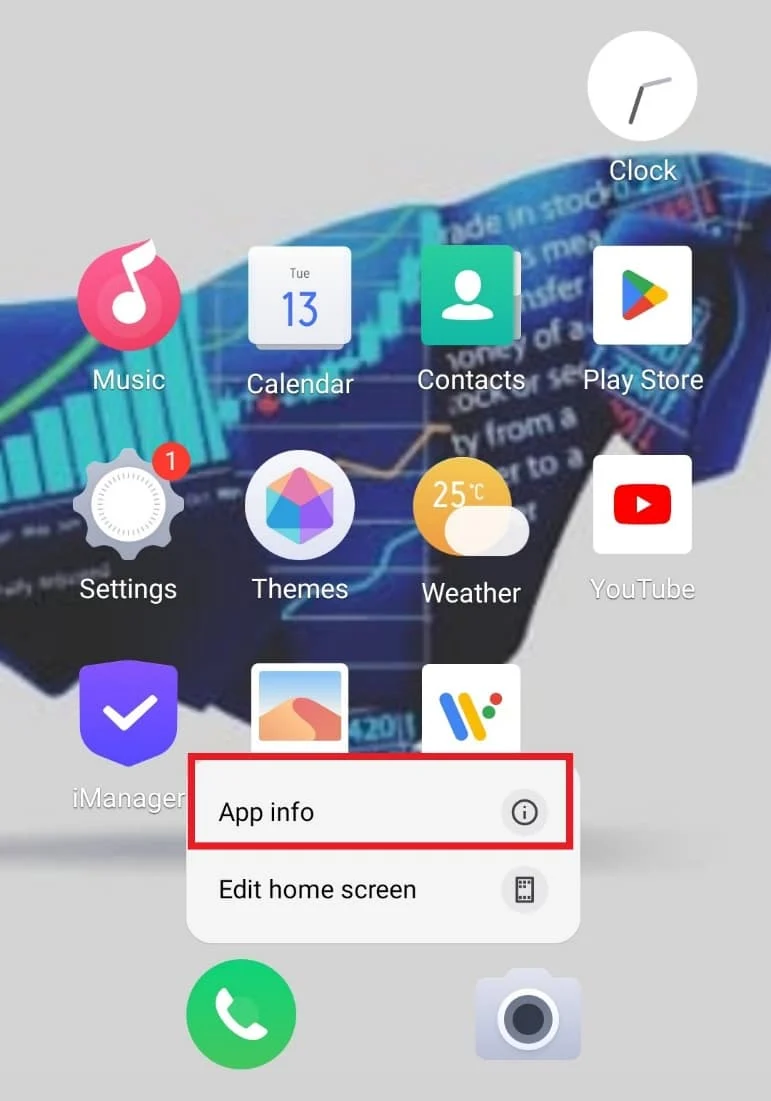
3. Toque em Forçar parada na janela de informações do aplicativo.
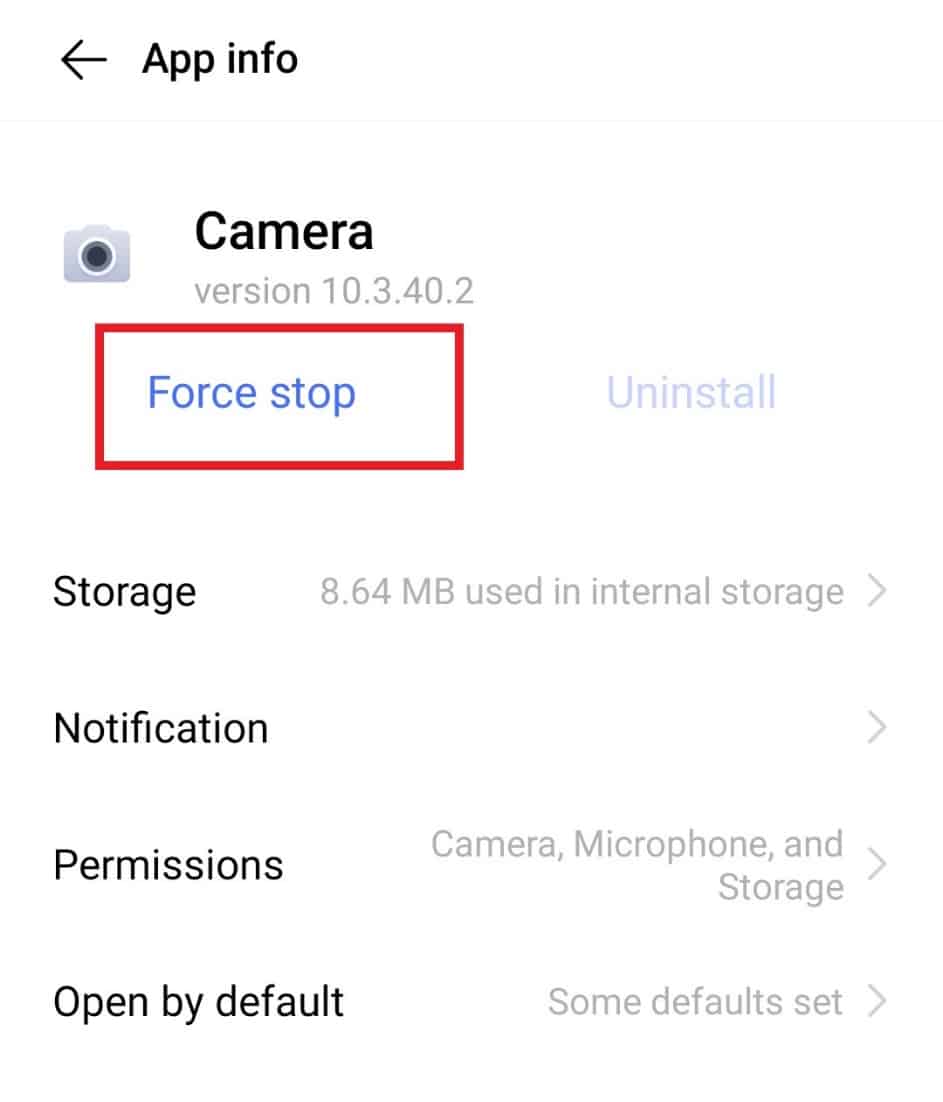
4. Após alguns segundos, toque em Câmera para iniciá-la novamente e verifique se você pode escanear o código QR agora.
Leia também: Como obter o código QR da operadora
Método 3: Use o leitor de código QR integrado
Outra solução rápida que você pode tentar corrigir o problema da câmera que não lê o código QR é pressionar e segurar a tela da câmera. Com a nova atualização do Android, o leitor de código QR embutido ajuda a digitalizar o código com bastante facilidade. Este recurso já está presente na câmera e pode ser utilizado seguindo os passos abaixo:
1. Inicie o aplicativo Câmera em seu telefone Android.
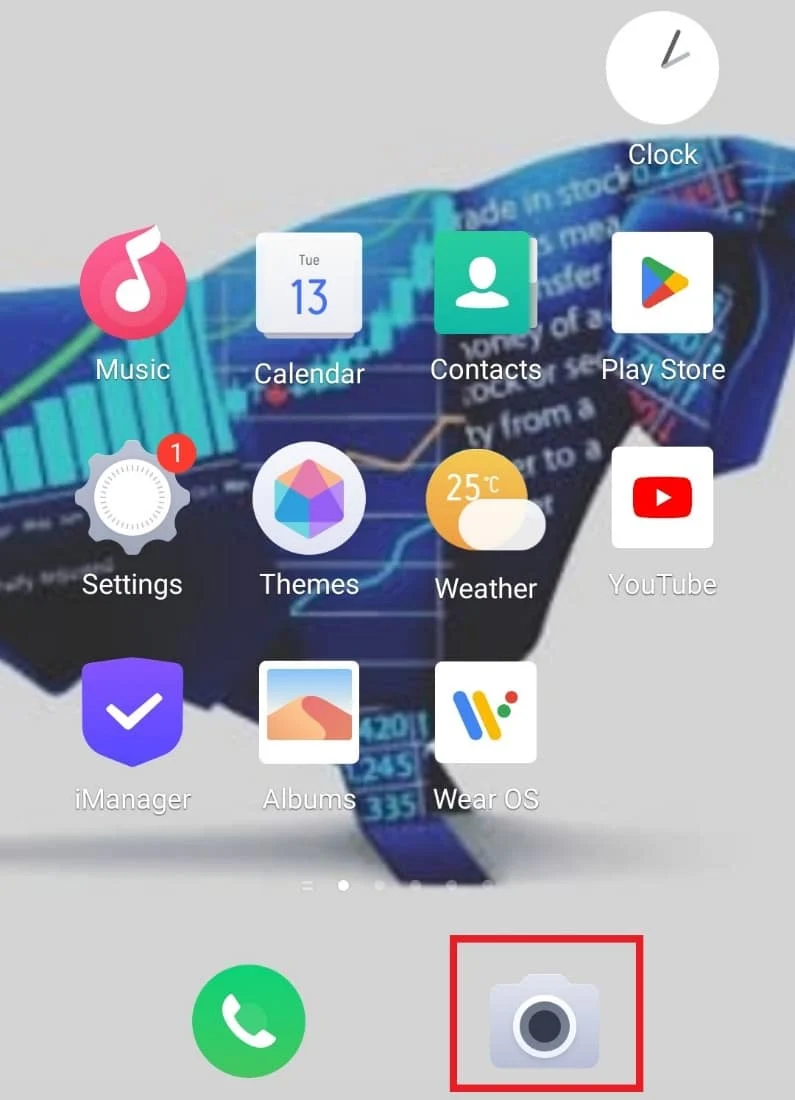
2. Aponte a câmera para o código e toque na tela .
3. Toque na área de digitalização de código quadrado para processar o código.
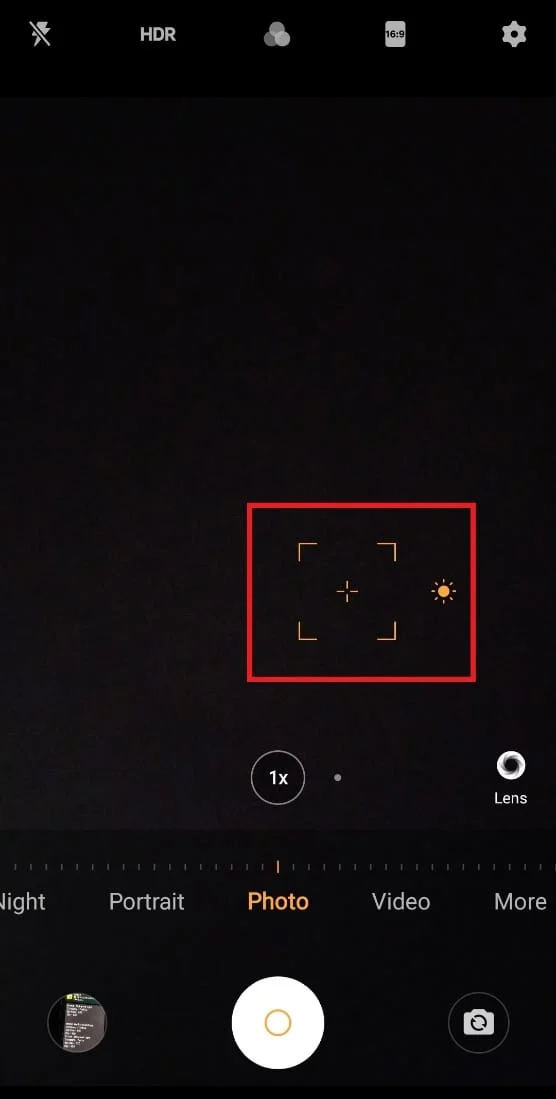
4. Aguarde alguns segundos para que o dispositivo digitalize o código .
Método 4: ativar manualmente o código QR
Você também pode habilitar o código QR manualmente para resolver o problema do código QR da câmera Android que não está funcionando. Fazer isso manualmente ajudará você a analisar o código facilmente.
1. Abra a Câmera no seu dispositivo Android.
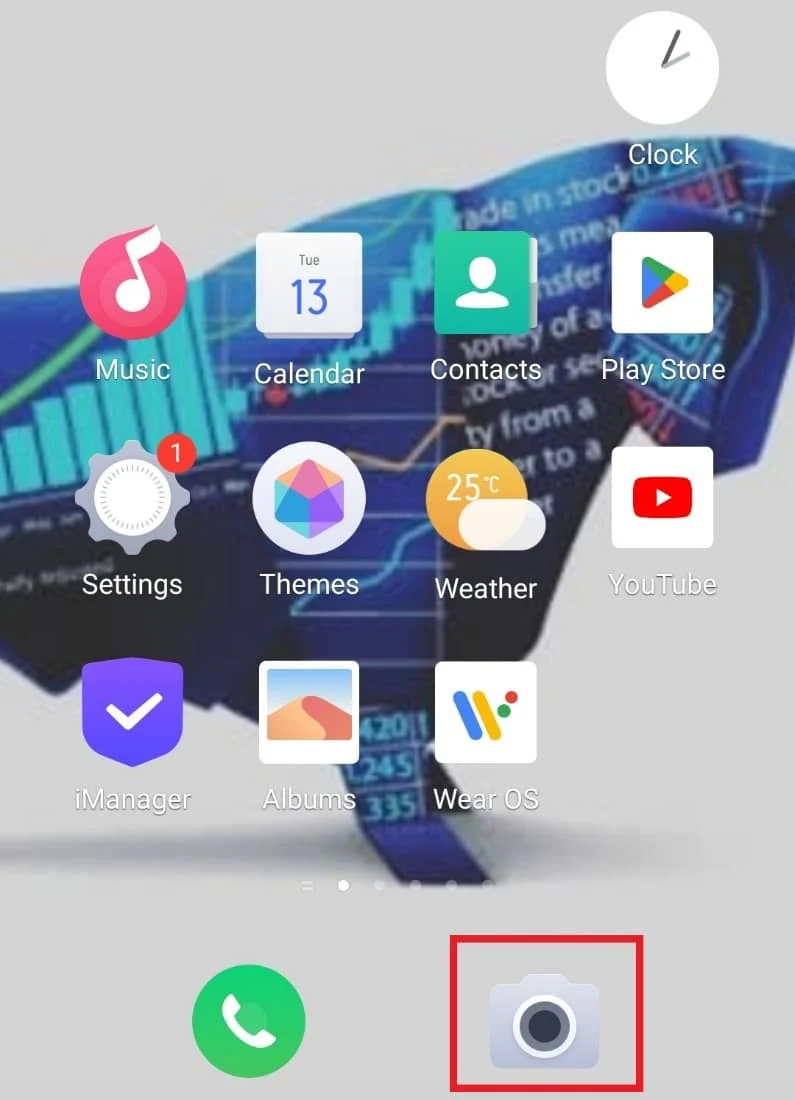
2. Toque em Configurações na tela da câmera.
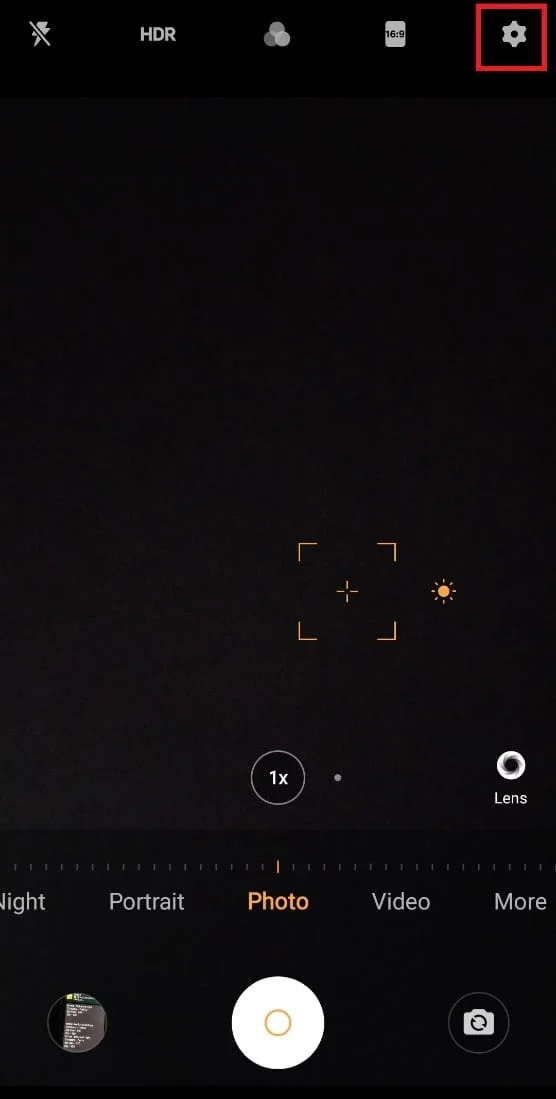

3. Agora, ative as sugestões do Google Lens .
Método 5: resolver problemas de iluminação e distância
A próxima coisa que é importante considerar ao escanear o código é a distância e a iluminação entre o seu dispositivo Android e o código. Problemas de iluminação e distância podem inevitavelmente criar um problema na leitura do código QR. Portanto, siga as sugestões fornecidas abaixo para resolver esse problema:
- No caso de ambiente com pouca iluminação, acenda a luz porque a luz brilhante é uma necessidade durante a digitalização de códigos QR.
- Certifique-se de que nenhuma sombra caia sobre o código durante o processo de digitalização.
- Você também pode usar um plano de fundo liso ou simples durante a digitalização do código para evitar confundir o foco da câmera.
- Você deve garantir que a câmera do telefone esteja em um ângulo adequado e não inclinada.
- Você também deve cuidar da distância certificando-se de não manter seu dispositivo Android muito perto ou muito longe do código.
Método 6: Instale o Google Lens
Se você ainda não tem o Google Lens instalado no seu Android, faça o download agora para evitar que a câmera não digitalize o problema do código QR. O Google Lens torna extremamente fácil digitalizar códigos QR e não deixa nenhuma possibilidade de erros.
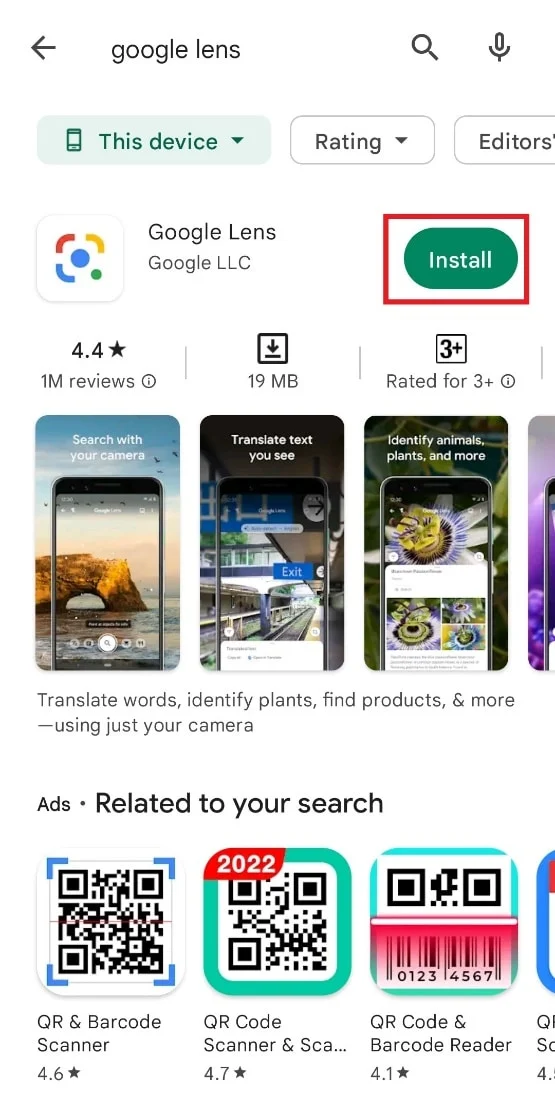
Se você instalou o aplicativo, tente atualizá-lo para resolver o problema do código QR da lente do Google que não está funcionando.
Leia também: Como digitalizar códigos QR com um telefone Android
Método 7: ativar o recurso Google Lens
Baixar o Google Lens não é suficiente, você precisa habilitar o Google Lens para ativá-lo para escanear códigos. Ativá-lo ajudará você a acessar o link da página relevante. A digitalização do código é gerenciada pelo recurso Sugestões do Google Lens no aplicativo Câmera do seu dispositivo Android. Você pode seguir as etapas abaixo para ligá-lo e resolver a câmera que não lê o código QR:
1. Inicie o aplicativo Câmera em seu telefone Android.
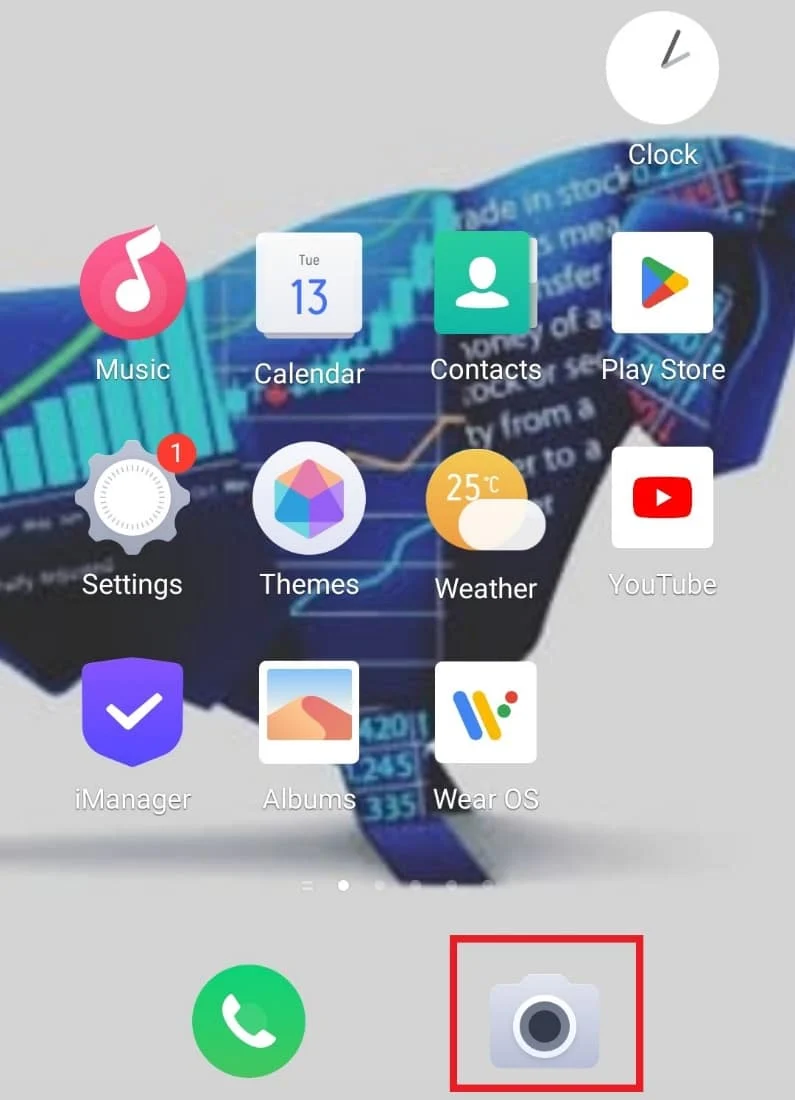
2. Agora, toque no ícone Configurações na tela inicial da Câmera.
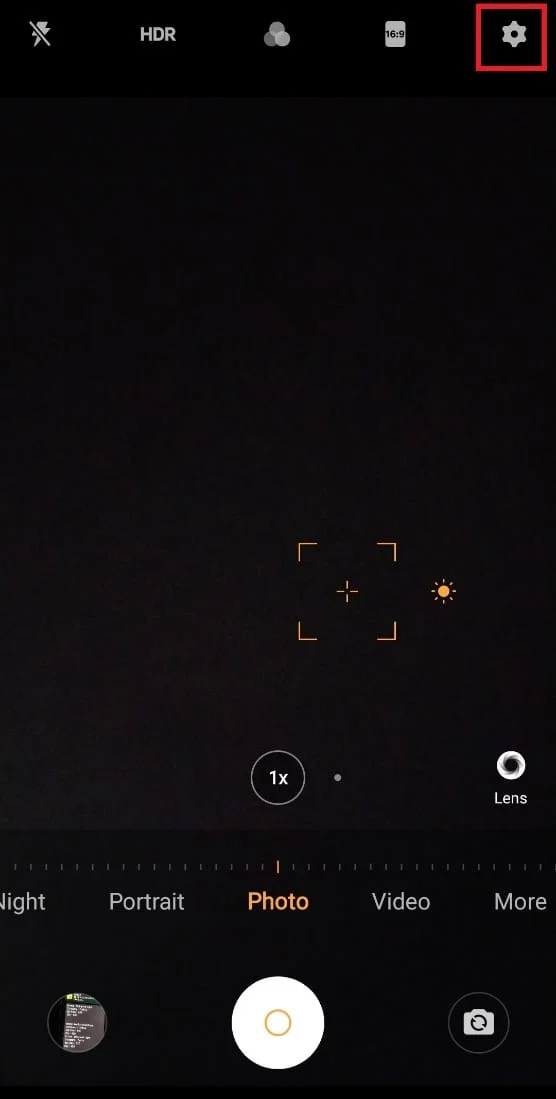
3. Vá para a seção Geral .
4. Navegue até as sugestões do Google Lens e deslize o botão para ativar .
Método 8: Atualize o Google Lens
Se o aplicativo Google Lens instalado no seu telefone Android estiver desatualizado, isso pode fazer com que a câmera não escaneie o código QR. Portanto, depois de ativar o recurso Google Lens, você deve garantir que o aplicativo esteja atualizado. Você pode aprender tudo sobre como atualizar aplicativos em seu telefone Android com a ajuda de nosso guia sobre como atualizar automaticamente todos os aplicativos Android de uma só vez.
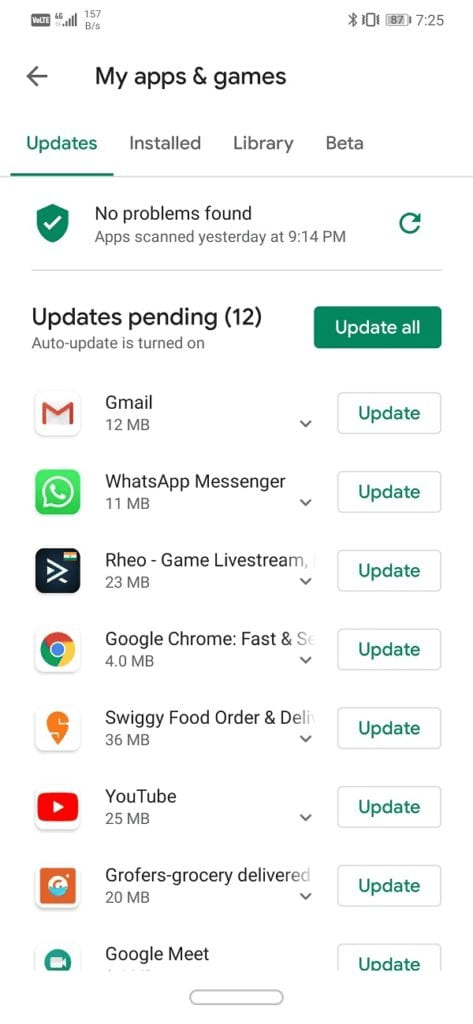
Leia também: 14 melhores correções para o problema do código QR do WhatsApp Web que não está funcionando
Método 9: Atualize o Android
Além de atualizar o aplicativo Google Lens em seu dispositivo, você também deve garantir que seu sistema operacional esteja atualizado com a versão mais recente disponível. Pode haver uma falha no seu sistema fazendo com que a câmera aja e não escaneie o código QR. Portanto, tente atualizar seu software Android com a ajuda de nosso guia sobre como atualizar manualmente o Android para a versão mais recente.
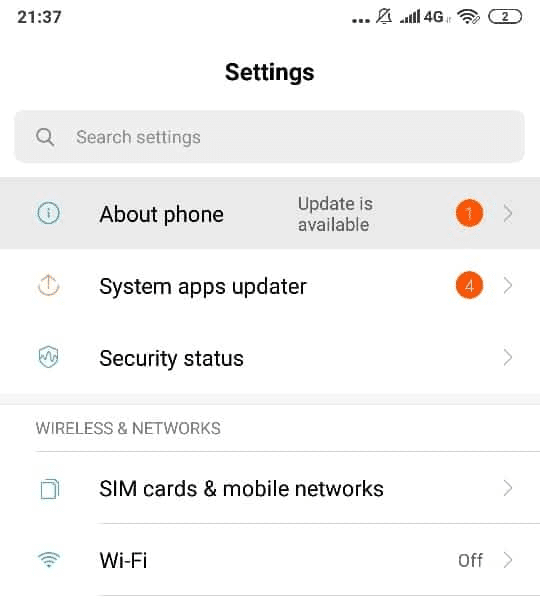
Método 10: Use um scanner de código QR de terceiros
Não apenas o Google Lens, mas existem outros aplicativos na Play Store de um telefone Android que podem ajudá-lo a escanear o código QR facilmente e resolver o código QR da câmera Android que não está funcionando. Você pode simplesmente abrir a Play Store e procurar um leitor de código QR para encontrar um ajuste perfeito.
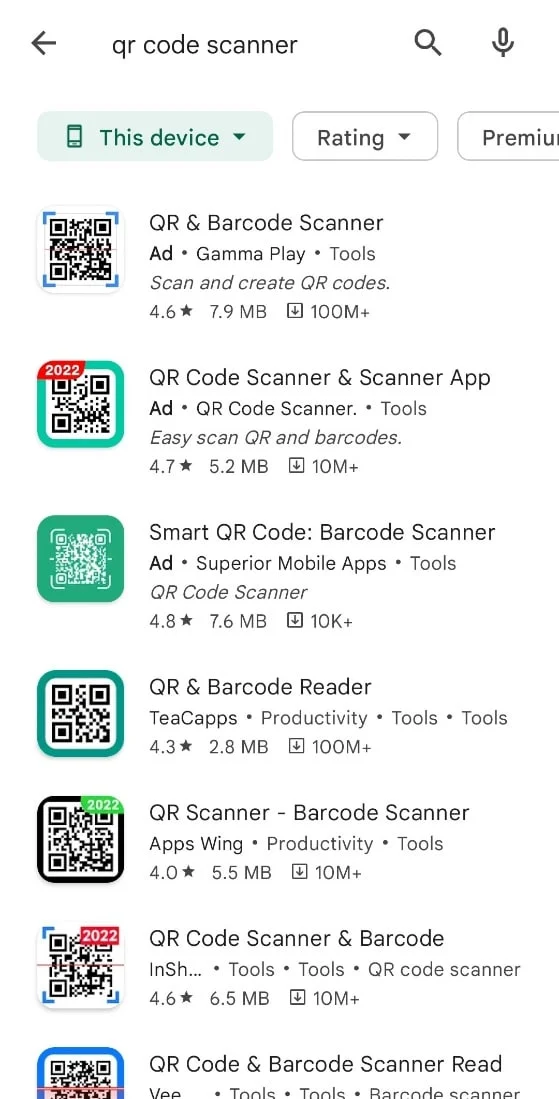
Perguntas Frequentes (FAQ)
Q1. Por que minha câmera Android não escaneia o código?
Resp. Se a câmera do Android não conseguir digitalizar um código, deve haver um problema com o ângulo da câmera ou com a própria lente da câmera .
Q2. Por que meu telefone Samsung não digitaliza códigos QR?
Resp. Se o seu telefone Samsung não conseguir escanear o código QR, você deve ativá-lo nas configurações da câmera do seu telefone.
Q3. Todos os telefones Android são capazes de escanear códigos QR?
Resp. A maioria dos telefones Android com software Android 9 em execução em seus sistemas pode digitalizar códigos QR.
Q4. Um telefone Android pode digitalizar um código QR sem um aplicativo?
Resp. Sim , os telefones Android podem digitalizar códigos QR sem um aplicativo.
Q5. Por que minha câmera Android não está funcionando?
Resp. Se a câmera do seu Android não estiver funcionando, pode ser devido ao cache do aplicativo . Você pode operá-lo limpando primeiro o cache da câmera.
Recomendado:
- Como corrigir HBO Max não está funcionando no PS4 ou PS5
- Consertar Sem Som no Spotify no Android
- As 10 principais soluções para corrigir chamadas WiFi que não funcionam no Android
- As 12 principais soluções para endereços ERR inacessíveis no Android
Esperamos que nosso guia sobre o código QR da câmera Android que não está funcionando tenha sido elaborado o suficiente e tenha ajudado você a informar sobre as diferentes maneiras pelas quais você pode começar a digitalizar códigos QR a partir do seu telefone Android. Para saber mais, deixe suas dúvidas e sugestões conosco na seção de comentários abaixo.
